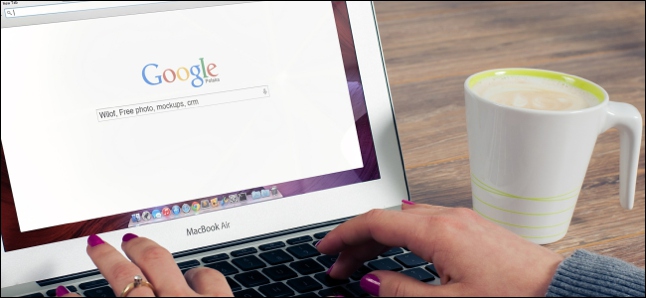
Menjengkelkan memang ketika kita mengklik sebuah link dan yang keluar bukan browser yang biasa kita gunakan. Untuk menghindari itu, anda bisa atur browser yang biasa anda gunakan menjadi browser default di Windows.
Mengatur Default Browser Langsung dari Pengaturan Browser
Kebanyakan browser saat ini akan menyarankan anda agar mengaturnya sebagai browser default (kecuali pengaturannya dimatikan). Seperti ini tampilan pada Firefox.
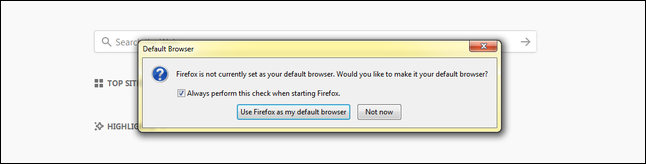
Jika pemberitahuan seperti itu tidak muncul, buka pengaturan atau preferensi di browser, akan ada opsi untuk mengaturnya sebagai browser default.
Untuk browser Firefox, klik pada bagian menu di kanan atas browser (tiga garis horizontal) lalu pilih Options. Tepat di bagian atas halaman terdapat pengaturan untuk menjadikannya default browser. Klik pada bagian Make default.
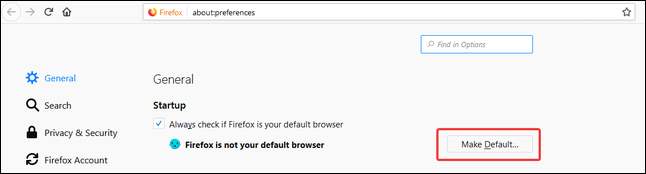
Di Chrome, tekan tombol menu di kanan atas (tiga titik vertikal), lalu pilih Settings. Geser sedikit ke bawah hingga menemukan bagian default browser. Klik pada bagian Make default.
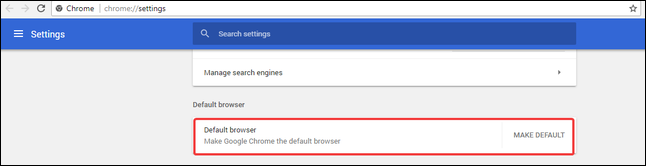
Di Microsoft Edge, tekan tombol menu di kanan atas browser (tiga titik hotizontal), lalu pilih Settings. Klik Change my default.

[pg_posts id=”15632″ posts_per_page=”1″]
Anda juga dapat mengatur default browser langsung di Windows. Caranya sedikit berbeda tergantung anda menggunakan Windows 10 atau Windows 7.
Mengatur Default Browser di Windows 10
Di Windows 10, anda dapat mengatur default browser (dan default untuk aplikasi lainnya) dengan masuk ke Settings > Apps > Default Apps.
[pg_posts id=”15237″ posts_per_page=”1″]
Klik tombol di bawah pada bagian Web Browser. Akan terlihat default browser yang digunakan sebelumnya.
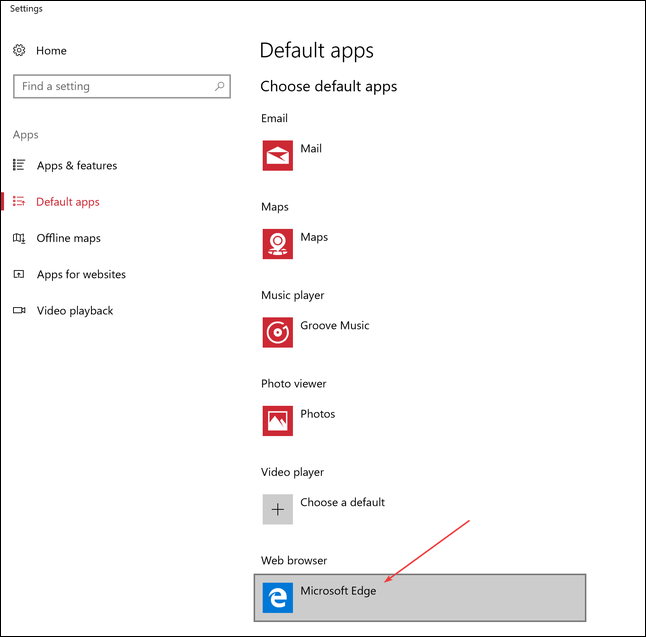
Semua browser yang sudah diinstal akan muncul. Pilih browser yang akan diatur sebagai default browser anda.
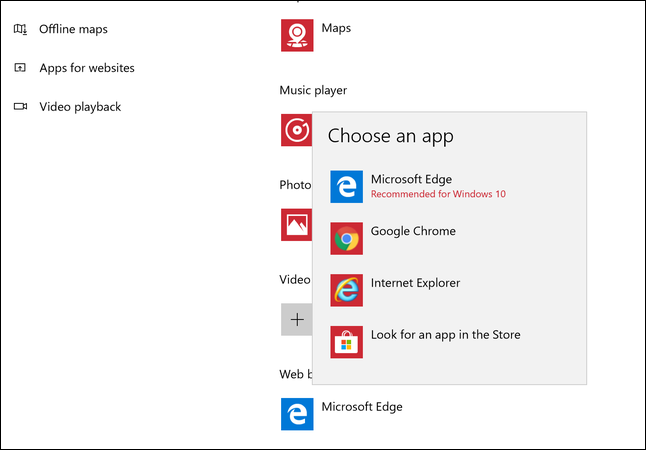
Sekarang anda bisa keluar dari pengaturan.
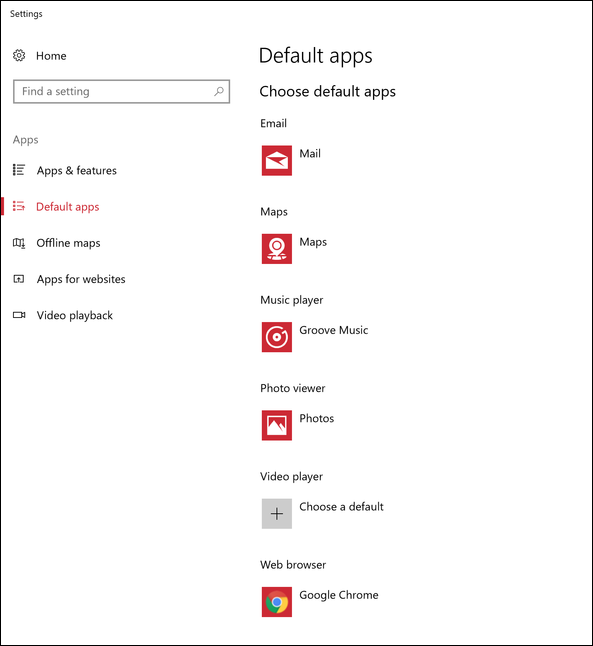
Mulai sekarang, setiap kali anda mengklik sebuah link, akan muncul browser yang sudah anda pilih sebagai default.
Mengatur Default Browser di Windows 7
Caranya sedikit berbeda di Windows 7. Masuk ke Control Panel > Default Programs.
Klik pada bagian Set your default programs
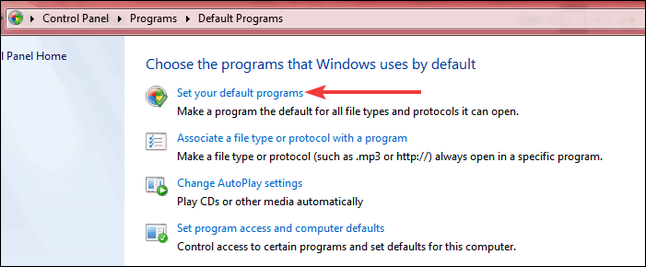
Akan muncul semua program yang bisa anda atur sebagai default. Pilih browser yang ingin anda atur sebagai default.
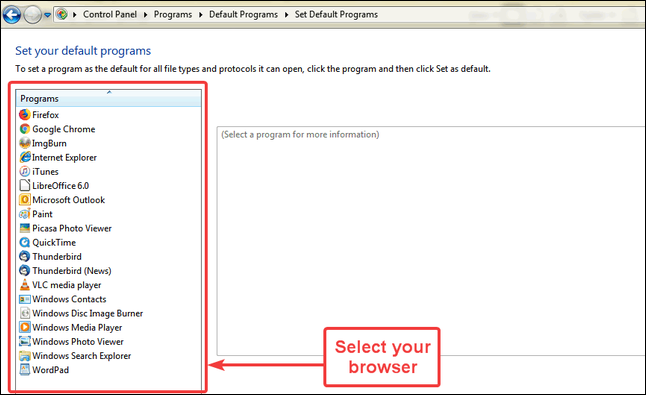
Ketika sudah memilih salah satu browser, klik pada bagian Set this program as default.
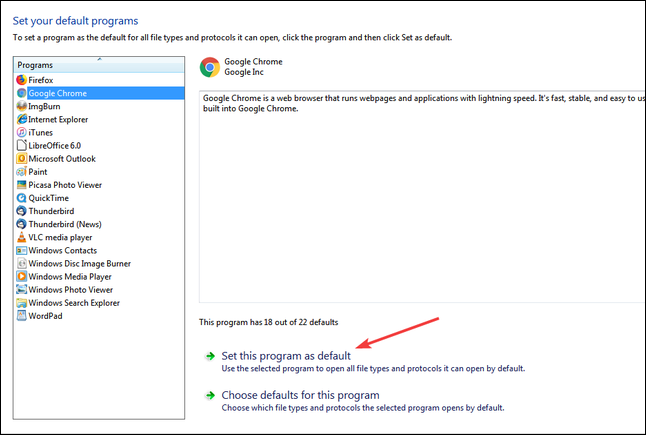
Sumber: howtogeek.com